华为手机如何关闭储存权限 华为手机应用存储权限设置方法
在日常使用华为手机时,我们常常会遇到需要关闭某些应用的储存权限的情况,关闭储存权限可以有效保护个人隐私信息,避免应用滥用存储功能。针对华为手机应用的存储权限设置,我们可以通过简单的操作来实现。接下来我们将介绍华为手机如何关闭储存权限以及具体的设置方法。愿这些方法能帮助到您更好地保护个人信息安全。
华为手机应用存储权限设置方法
具体步骤:
1.找到手机【设置】打开
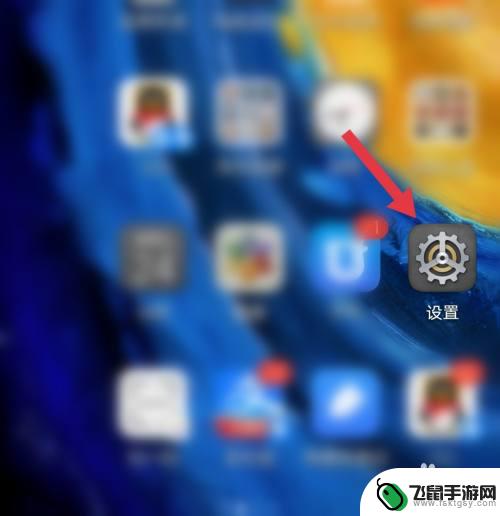
2.点击【应用】
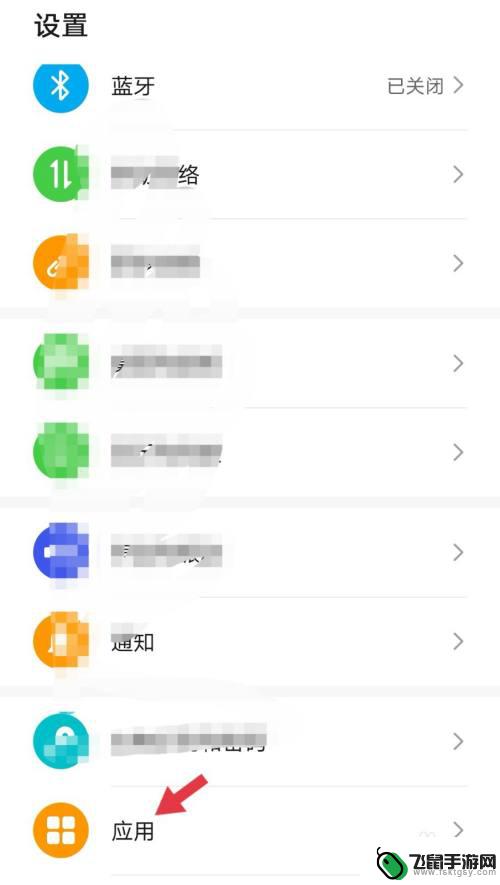
3.打开【应用管理】
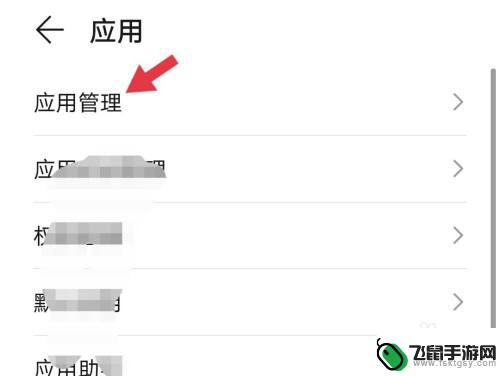
4.点击相应APP应用
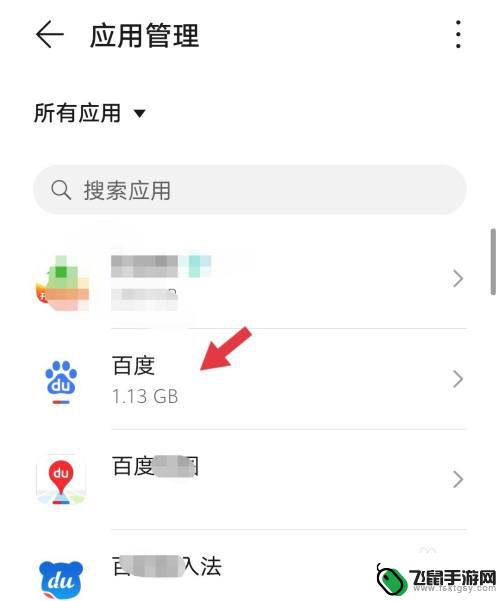
5.点击【权限】
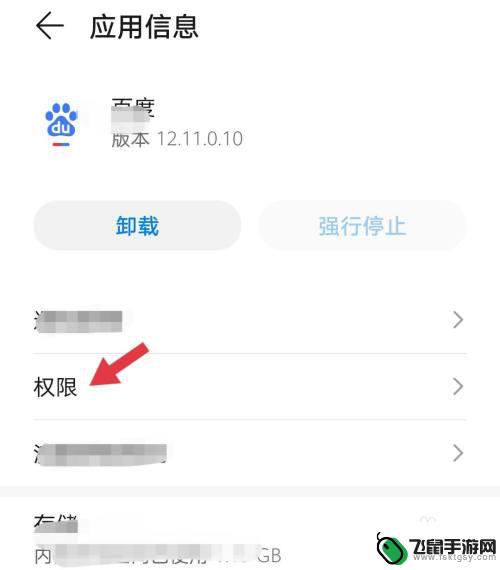
6.点击【存储】
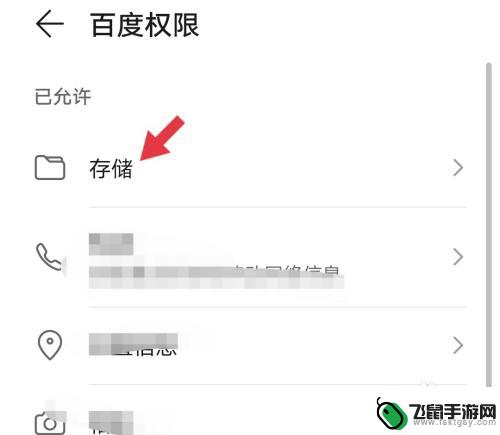
7.如图可以设置存储访问权限的允许或禁止
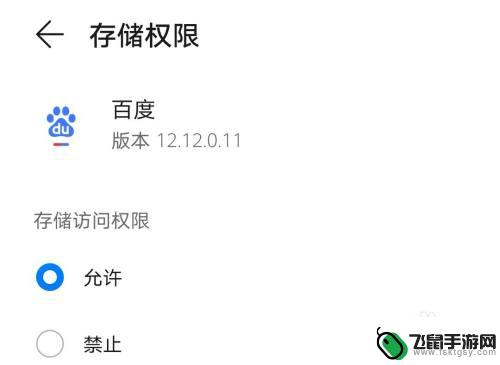
8.或在设置--应用--权限管理里点击相应APP,同上设置即可
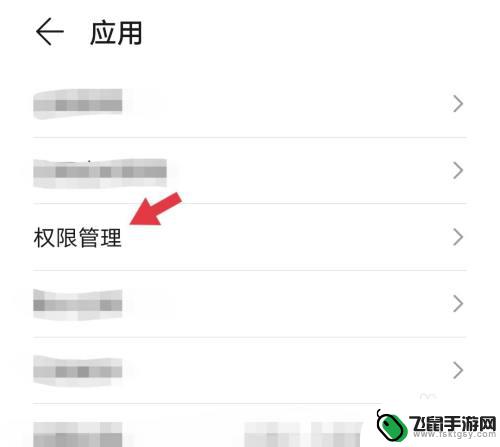
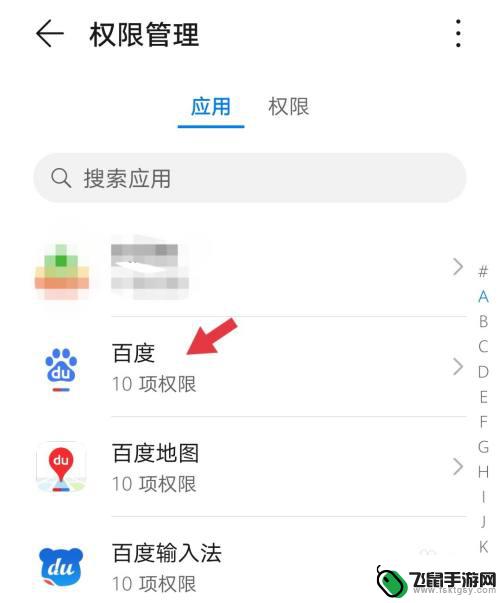
以上是关于如何关闭华为手机存储权限的全部内容,如果有需要的用户,可以按照以上步骤进行操作,希望对大家有所帮助。
相关教程
-
 手机储存权限在哪里打开 怎样在华为手机上打开存储权限
手机储存权限在哪里打开 怎样在华为手机上打开存储权限在现代社会手机已经成为人们日常生活中不可或缺的工具,在使用手机时,我们常常会遇到一些权限设置的问题,比如手机储存权限在哪里打开?如何在华为手机上打开存储权限?这些问题困扰着许多...
2024-11-17 17:18
-
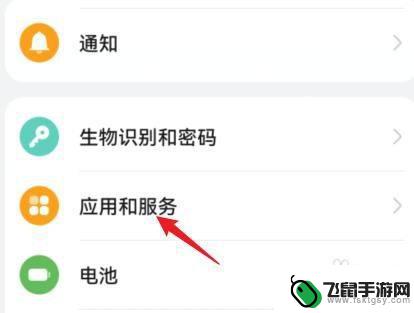 华为手机外置储存权限在哪里能打开 如何在华为手机上打开读取外置存储权限
华为手机外置储存权限在哪里能打开 如何在华为手机上打开读取外置存储权限在现代社会手机已经成为人们生活中必不可少的工具之一,而作为一款颇具知名度的智能手机品牌,华为手机在市场上备受瞩目。对于一些华为手机用户来说,如何在手机上打开并读取外置存储权限却...
2024-01-13 08:22
-
 oppo手机权限怎么开启 oppo手机应用权限设置方法
oppo手机权限怎么开启 oppo手机应用权限设置方法在使用OPPO手机时,我们经常需要给应用开启权限,以保证应用的正常运行和使用体验,为了方便用户管理应用权限,OPPO手机提供了一套简单易用的应用权限设置方法。用户只需在设置中找...
2024-07-26 09:21
-
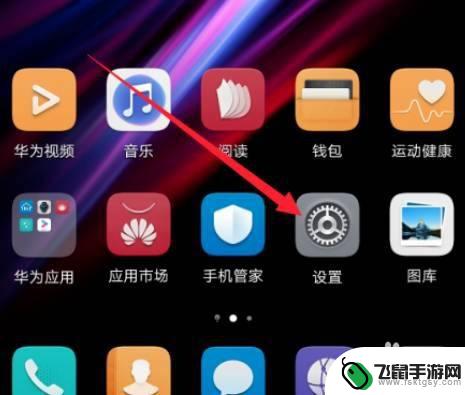 华为手机怎么设置安装未知应用权限 华为手机如何设置安装未知应用权限
华为手机怎么设置安装未知应用权限 华为手机如何设置安装未知应用权限在使用华为手机的过程中,我们常常会遇到需要安装未知应用的情况,为了保障手机系统的安全性,华为手机默认是不允许安装未知来源的应用的。但有时候我们确实需要安装一些应用,这时就需要设...
2024-09-17 16:33
-
 荣耀手机怎么下拉不了 华为手机通知栏无法下拉原因分析
荣耀手机怎么下拉不了 华为手机通知栏无法下拉原因分析荣耀手机通知栏无法下拉的问题可能出现在多种情况下,例如系统软件更新未及时导致系统出现异常,或者是手机存储空间不足导致系统运行缓慢,也有可能是手机设置中的一些权限限制或者应用程序...
2024-06-11 13:31
-
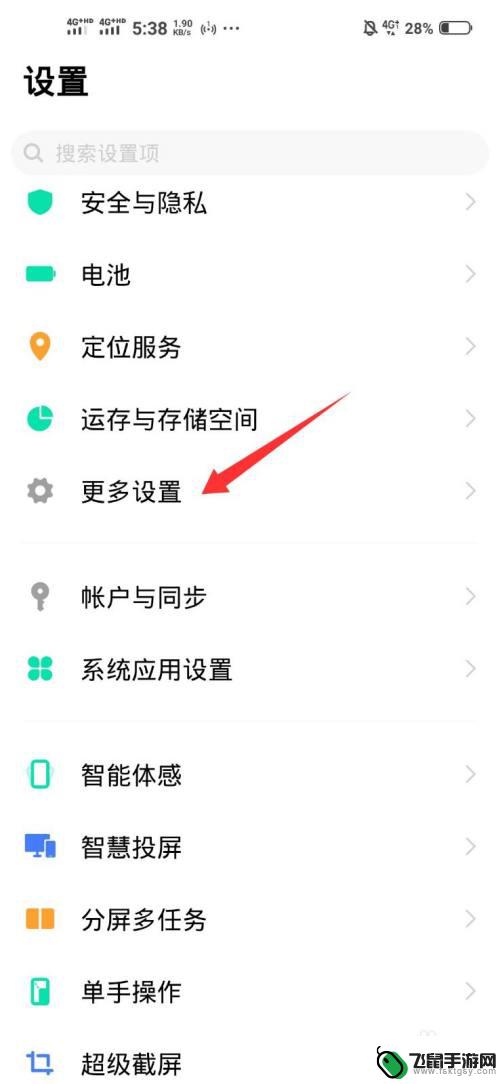 vivo手机如何让软件权限全开 vivo手机权限管理设置教程
vivo手机如何让软件权限全开 vivo手机权限管理设置教程vivo手机作为一款备受用户喜爱的智能手机品牌,其权限管理设置让用户可以更加灵活地控制手机软件的权限,通过简单的操作,用户可以轻松地开启或关闭各种应用程序的权限,确保个人隐私和...
2024-11-08 14:16
-
 手机淘宝如何设置访客权限 如何设置淘宝访问相册权限
手机淘宝如何设置访客权限 如何设置淘宝访问相册权限手机淘宝作为一款便捷的购物应用,为用户提供了便利的购物体验,在使用手机淘宝时,设置访客权限和相册权限是非常重要的功能。通过设置访客权限,用户可以控制他人在淘宝上的访问权限,保护...
2024-09-01 12:26
-
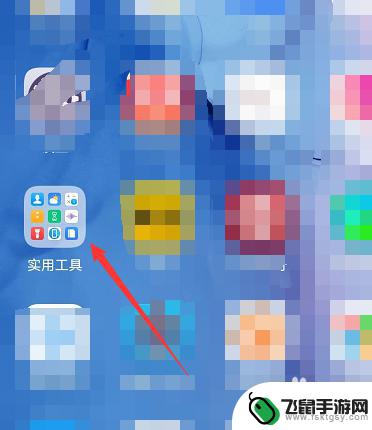 华为手机怎么打开内部储存卡 华为手机内部存储如何打开
华为手机怎么打开内部储存卡 华为手机内部存储如何打开华为手机内部存储卡的打开方式是非常简单的,只需要轻轻按住手机的电源键,然后选择设置选项进入手机设置界面,在设置界面中找到存储选项,点击进入后就可以看到内部存储卡的相关信息。接着...
2024-04-13 08:24
-
 安卓手机应用限权怎么设置 手机应用安装权限的启用方法
安卓手机应用限权怎么设置 手机应用安装权限的启用方法在当今数字化时代,手机应用已经成为人们日常生活不可或缺的一部分,随着应用数量的不断增加,手机应用的权限管理也变得越来越重要。安卓手机应用限权设置可以帮助用户更好地控制应用对个人...
2024-05-24 08:20
-
 手机怎么设置修改应用权限 Mac 上如何修改应用程序权限
手机怎么设置修改应用权限 Mac 上如何修改应用程序权限在日常使用手机和Mac电脑时,我们经常需要对应用程序的权限进行设置和修改,手机上我们可以通过设置菜单中的应用权限选项来控制应用程序的访问权限,从而保护个人隐私和数据安全。而在M...
2024-05-06 12:25
热门教程
MORE+热门软件
MORE+-
 漫熊漫画app官方版
漫熊漫画app官方版
17.72M
-
 flex壁纸安卓新版
flex壁纸安卓新版
13.66MB
-
 菜谱食谱烹饪app
菜谱食谱烹饪app
15.09MB
-
 学而通早教app
学而通早教app
15MB
-
 星星动漫
星星动漫
53.87M
-
 小鸟壁纸安卓版
小鸟壁纸安卓版
19.82MB
-
 恋鹅交友最新版
恋鹅交友最新版
41.77M
-
 365帮帮免费软件
365帮帮免费软件
91.9MB
-
 Zoom5.16app手机安卓版
Zoom5.16app手机安卓版
181.24MB
-
 紫幽阁去更软件app
紫幽阁去更软件app
20.70MB